
Ve Windows 10 obvykle dostáváme oznámení pravidelně. Mohou to být ti, kteří pocházejí ze samotného operačního systému, například když řeknou, že došlo k chybě nebo máme k dispozici aktualizace, ale aplikace mohou také vydávat oznámení. Kromě toho existují chvíle, kdy se k nám několik může dostat současně. Proto musíme v našem případě některým dát přednost.
To je něco, co můžeme kdykoli spravovat ve Windows 10. Operační systém má způsob, jak spravovat prioritu přijímaných oznámení, takže to nějakým způsobem omezujeme. Pokud tedy dorazí několik najednou, uvidíme nejdříve ty nejdůležitější.
I když je to neobvyklé pro obdržíme velké množství oznámení současně, možnost priority nám může sloužit při více příležitostech. Jelikož existují určitá oznámení, která opravdu chceme vidět, která nechceme nechat ujít, protože poskytují některé důležité informace. I když existují i jiné, které nemusí být tak rozhodující.

Priorita oznámení
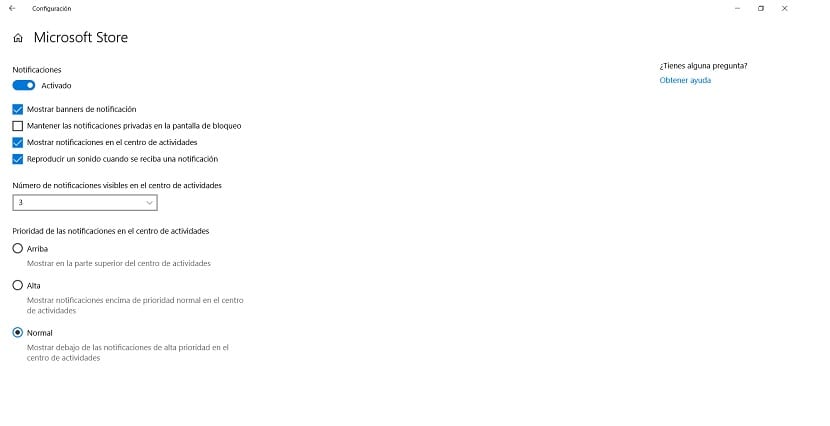
Možnost priority oznámení v systému Windows 10 se skládá ze dvou částí. Na jedné straně budeme moci upřednostnit tato oznámení, abychom v tomto smyslu udělali některá, která se objeví před ostatními. Kromě toho máme také možnost omezit počet oznámení, která uvidíme na obrazovce. Nakonfigurujeme to tedy vždy podle našich představ jednoduchým způsobem.
V tomto případě využijeme konfiguraci 1. systému Windows. K jeho otevření můžeme použít kombinaci kláves Win + I v počítači a po několika sekundách se otevře stejně. Můžeme také otevřít nabídku Start a poté kliknout na ikonu ozubeného kola na levé straně. Těmito dvěma způsoby se poté otevře nastavení počítače. Jakmile je otevřeno, můžeme začít.
Poté vstoupíme do systémové sekce, která je v takovém případě obvykle první, která se zobrazí na obrazovce. Když jsme uvnitř, podíváme se do levé části obrazovky, kde máme sloup se všemi druhy možností. Mezi možnosti, které vycházejí najdeme sekci Oznámení a akce, což je ten, na který v tomto případě musíme kliknout. Poté uvidíme možnosti v této části ve středu obrazovky. Kliknutím na oznámení každé aplikace to spravujeme.

V tomto případě nás zajímají dvě části, jak jsme již zmínili. Na jedné straně se podíváme na možnost počtu oznámení viditelných v centru aktivit. Pod ním nás čeká rozevírací seznam, kde máme na výběr z několika možností. Budeme muset v našem případě vybrat, kolik z nich považujeme za vhodné pro zobrazení ve Windows 10. Pokud se později ukáže, že to není vhodné, můžeme to vždy změnit stejným způsobem. Ideální však je mít v tomto smyslu nízký počet, aby jich nebylo příliš mnoho nebo příliš otravných.
Na druhou stranu najdeme prioritu oznámení v centru akcí. V tomto případě máme celkem tři možnosti, ze kterých si můžeme vybrat: Normální, Vysoký a Nad. Pod každým z nich najdeme krátký popis, který nám umožní lépe vědět, jaké důslednosti a co od nich můžeme očekávat. Takže když jsme našli ten, který považujeme za nejlepší na našem počítači s Windows 10, vybrali jsme ho. Je to docela jednoduché a nezapomeňte, že vždy máme možnost to upravit.

Těmito kroky tedy jsme úprava priority oznámení centra aktivit ve Windows 10. Není to nic složitého, jak vidíte, ale můžeme to nakonfigurovat v několika krocích. Takže kdykoli to chcete udělat, lze to upravit na vašem počítači, kroky jsou vždy stejné. Dobrý způsob, jak kdykoli poskytnout našemu počítači mnohem osobnější použití s lepší správou oznámení.